
Ubuntuサーバーの各種設定
Ubuntuサーバーの基本的な設定方法について記します。
1.ホスト名
ubuntu@ubuntu:~$ sudo hostnamectl set-hostname <HOSTNAME>
ubuntu@ubuntu:~$ sudo hostnamectl …設定後の確認
Static hostname: (設定したホスト名)
Icon name: computer
Machine ID: (ID)
Boot ID: (ID)
Operating System: Ubuntu 20.04.2 LTS
Kernel: Linux 5.4.0-1034-raspi
Architecture: arm64
2.日本語キー入力のキーボード設定
Ubuntu Serverを導入した時点では、キーボードは英語レイアウトが標準になっている。
通常、日本語キー入力のキーボードを使うことが多いので、英文字はともかく、記号入力がでたらめになる。
キーボード設定の変更については、
$ sudo dpkg-reconfigure keyboard-configuration
「Generic 105-key (Intel) PC」を選択
[Japanease]を選択
「Japanease」を選択
「The default for the keyboard layout」を選択
「No compose key」を選択
$ sudo reboot
参考資料:Qiita @Toshiaki0315 [Ubuntu Serverのキーボードを日本語レイアウトに変更]
3.ネットワーク IPアドレスの固定化
3-1 ネットワークインタフェース名の確認とデフォルトの設定ファイルの無効化
etc/netplanにネットワーク設定ファイル(00-installer-config.yaml等)がある。
その設定ファイルを無効化する。
$ cd /etc/netplan/
$ ls -al
$ sudo mv 00-installer-config.yaml 00-installer-config.yaml.disabled
3-2 新たなネットワーク設定ファイルを作成する。(99-netcfg.yaml 等)
Ubuntu22.04LTSから設定ファイルの表現書式が少し変更になったようです。
作成ファイル例 /etc/netplan/99-netcfg.yaml
① 静的アドレス指定の場合
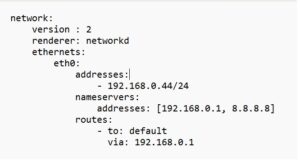
➁ WPA Personal wireless network の場合
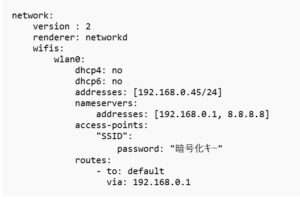
③ 注意
上記の①と➁を併記した表記にしても、OKである。
但し、routes: 以下の部分は、ethernets: の側のみの表示にする事。設定の反映時の netplan apply コマンド実行時エラーとなる。
また2つを併記した場合、当然物理的にも2つの接続方法が存在すること
2つを記述し、有線ネットワークのネットワークケーブルが外れていた場合、SSHでのWiFiポートへの接続は不可となるようである。
3-3 設定の反映
$ sudo netplan apply
正常に設定が反映された場合は、上記の例では、
eth0:192.168.0.44、wlan0:192.168.45 となる。 …ip a コマンド等で確認できる。